استكشاف أخطاء Microsoft Office عن طريق فتحه في "الوضع الآمن"
إذا كنت أحد مستخدمي Microsoft Windows ، فأنت كذلكربما تعرف عن خيار التمهيد في "الوضع الآمن" للمساعدة في حل مشاكل بدء التشغيل. يعمل ذلك على تشغيل Windows باستخدام الملفات وبرامج التشغيل الأساسية فقط ويسهل استكشاف الأخطاء وإصلاحها في البرامج الضارة أو غيرها من المشكلات.
لكن هل تعلم أن هناك الوضع الآمن لـمايكروسوفت أوفيس كذلك؟ في الواقع ، كانت هذه الميزة موجودة منذ Office 2003 وهي مفيدة إذا كنت تحاول إصلاح برنامج Office عندما تتعارض معه وظيفة إضافية أو برنامج آخر وتتسبب في تعطله.
وراء الكواليس ، مكتب بالفعلالوضع الآمن التلقائي الذي يكتشف مشكلة عند بدء تشغيل برنامج Office وسيعمل على حل المشكلة أو عزلها حتى يتمكن من بدء التشغيل بنجاح. ولكن إذا كنت لا تزال تواجه مشكلات ، فيمكنك تشغيل Office في الوضع الآمن بنفسك.
مايكروسوفت أوفيس الوضع الآمن
أسهل طريقة للقيام بذلك هي الضغط باستمرار على مفتاح Ctrl والنقر فوق تطبيق Office الذي يعطيك مشاكل. ثم سترى الرسالة التالية - انقر فوق "نعم".

أو إذا كنت ترغب في تجنب قائمة التحقق أعلاه ، فيمكنك تشغيل برنامج Office مباشرةً في "الوضع الآمن" من مربع الحوار "تشغيل" والدخول /آمنة. فمثلا:
- winword / آمنة
- اكسل / آمنة
- التوقعات / آمنة
- Powerpnt / آمنة
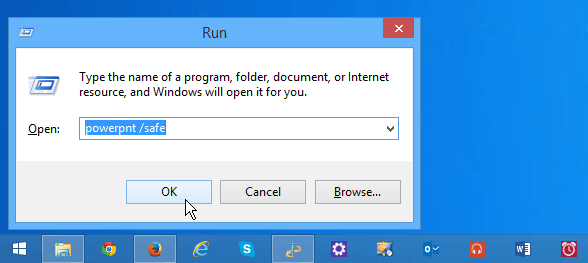
عند بدء تشغيل البرنامج أو المستند ، سترىإنه يعمل في "الوضع الآمن" على شريط العنوان ، ومثلما يحدث عند تشغيل Windows في "الوضع الآمن" ، لا تتوفر عدة خيارات. على سبيل المثال ، لا توجد تخصيصات لشريط الأدوات ، لا يتم تحميل التصحيح التلقائي ، ولا يمكن حفظ القوالب ، وأكثر من ذلك. هذا لاستكشاف الأخطاء وإصلاحها ، لذلك لا تعمل على المستندات الهامة أثناء الوضع الآمن.
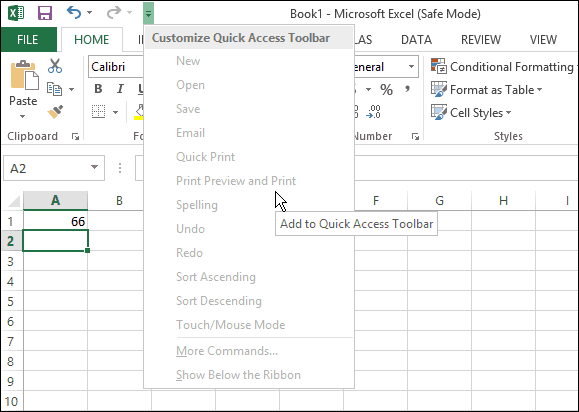
إذا كنت لا تزال تواجه مشكلات في إصلاح مشكلتك في Office 2007 أو 2010 أو 2013 ، فتأكد من قراءة مقالتنا: عندما يكسر Microsoft Office ، إليك كيفية إصلاحها.
أو للحصول على تقرير مفصل حول ما يحدث مع MS Office والمساعدة في إصلاحه ، تحقق من الأداة المساعدة المجانية من Microsoft: أداة تحليل تكوين Office.










اترك تعليقا